Hotels pour les participants
Ce champ vous permet de configurer les hôtels que vous souhaitez proposé à vos clients ainsi que le nombre de chambres et de jours pour lesquels ces derniers pourront prendre des réservations directement via votre mini-site d'invitation.
Cet onglet apparait et peut être configuré seulement si la mention "Hôtel" à été choisi au préalable dans la partie : Choix des participants
Pour tout savoir concernant le module Invitation, cliquez ici
1- Accédez à l'onglet
Pour savoir comment accéder à la partie invitation, cliquez ici.
2- Description sur le site
Ce champ vous permet de rédiger des descriptions et autres renseignements relatifs aux hôtels que souhaitez proposer à vos clients, qui seront visibles sur le site d'invitation.
Vous pouvez également écrire votre description sur le site texte traduit en différents langages sur les zones de textes des langues correspondantes situées en haut de l'onglet.
Pour savoir comment configurer les langues du mini-site, cliquez ici
Visualisation sur le site :
3- Ajouter un hôtel
A/ Sélection de l'hôtel
Pour pouvoir ajouter un ou plusieurs hôtels, il vous suffit d'appuyer sur le bouton Recherche global, qui se trouve en dessous du champ Description sur le site et de sa zone de texte.
La fenêtre Chercher et ajouter un lieu ou prestation apparaît alors :
Pour savoir comment chercher et ajouter un lieu ou prestation, cliquez ici.
Après avoir sélectionné votre hôtel, ce dernier apparaitra juste en dessous :
B/ Configuration
Chaque ligne du tableau correspond aux caractéristiques d'un type de chambre/suite proposé par l'hôtel.
Prix en fonction de la date : Appliquez si vous le souhaitez, un prix en fonction de la date de réservation.
Les icônes étoiles : Précisez (ou non) le nombre d'étoile que détient l'hôtel.
Titre ou article : Ajouter le nom d'un type de chambres/suites
Description : Inscrivez la description relative au type de chambres/suites
Position : Indique le nombre de chambres proposées
Prix TTC : Ajoutez le prix TTC de chaque chambre/suite
Accessible pour : Présente les types de profils pour qui la réservation d'hôtel est accessible. Vous pouvez configurez cela à votre guise dans l'onglet Choix proposés aux participants. Vous pouvez également choisir si une chambre est accessible ou non à un type de profil grâce aux boutons V et X.
Calendrier des réservations et des disponibilités : En fonction des dates que vous aurez définis dans l'onglet Construction de la home page, renseigner le nombre de chambre disponible pour chacune d'entre elles.
Si vous souhaitez renseigner un texte ainsi qu'une adresse dans la fiche de l'hôtel qui apparaitront sur le site, cliquez sur la roue dentée qui vous amènera directement dans l'onglet Mail & Invitation de la fiche correspondant au lieu.
Pour Ajouter un type de chambre/suite, cliquez sur l'icône +.
Pour Effacez une chambre ou une gamme de chambre, cliquez sur l'icone corbeille.
Si vous souhaitez traduire vos articles en différentes langues, cliquez sur l'icône langage. Une fenêtre apparaitra avec des zones de textes correspondants aux langues que vous aurez configuré en amont.
Pour Effacez un hôtel, cliquez sur l'icone corbeille tout à droite tu tableau.
3- Visualisation sur le site
La photo de l'hôtel et le plan sont configurable dans la fiche de l'hôtel.
1) Sélectionnez les dates de votre réservation, parmi celles que vous aurez configurés en amont.
3) Une fois les dates sélectionnées et le nombre de chambres choisit, cliquez sur le bouton Réserver.
4) S'affiche alors dans la fenêtre Votre panier, un récapitulatif de la réservation :
5) Appuyer ensuite sur le bouton Etape suivante.
4- Informations personnelles
Vos clients pourront commencer leur inscription en indiquant leurs coordonnées complètes, tels que leurs noms, adresse…
Une fois cela terminer, ils pourront continuer la procédure en cliquant sur le bouton Etape suivante pour accéder à la suite.
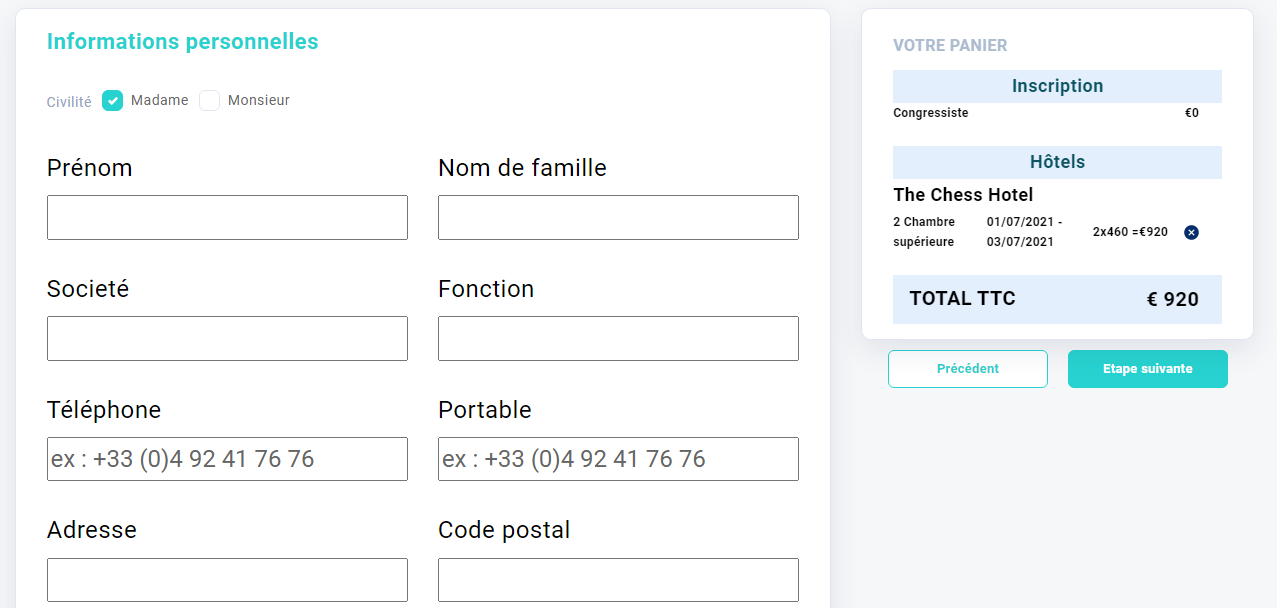
* Les invités pourront également, si ils le souhaitent, renseigner une adresse de facturation et également indiquer si ils sont accompagnés.
5- Récapitulatif
S'affiche ici un récapitulatif global de la réservation.
Enfin, après avoir prit connaissance en détails de toutes les informations de la réservation, les invités pourront procéder au paiement en cliquant sur le bouton Etape suivante.
6- Paiement
Ici, les invités pourront choisir le moyen de paiement qui leur conviendra le mieux, et ce, en cliquant sur le bouton à l'extrémité de chaque ligne correspondant à un moyen de paiement, puis en cliquant sur Choisir ce règlement.
7- Visualisation sur la partie Invitation
Une fois le payement des invités finalisé, vous pourrez visualiser le nombre de chambres réservées en fonction du type de chambre choisie et de la date, dans le tableau de l'onglet Configurez les hôtels à proposer.

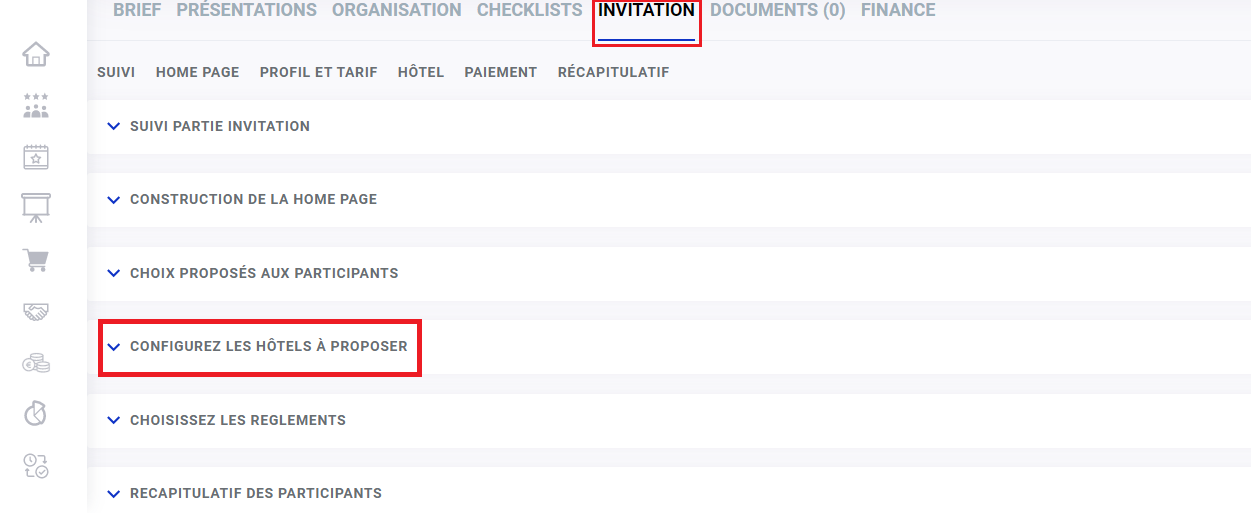
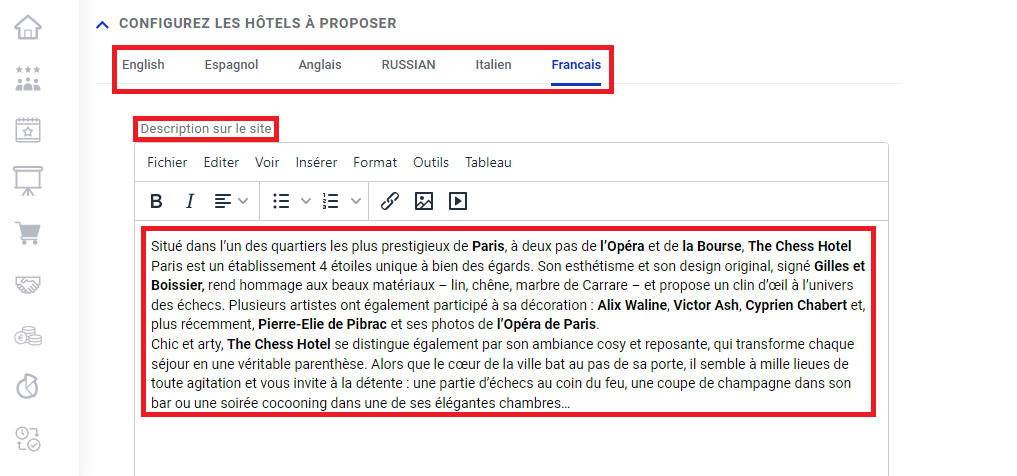
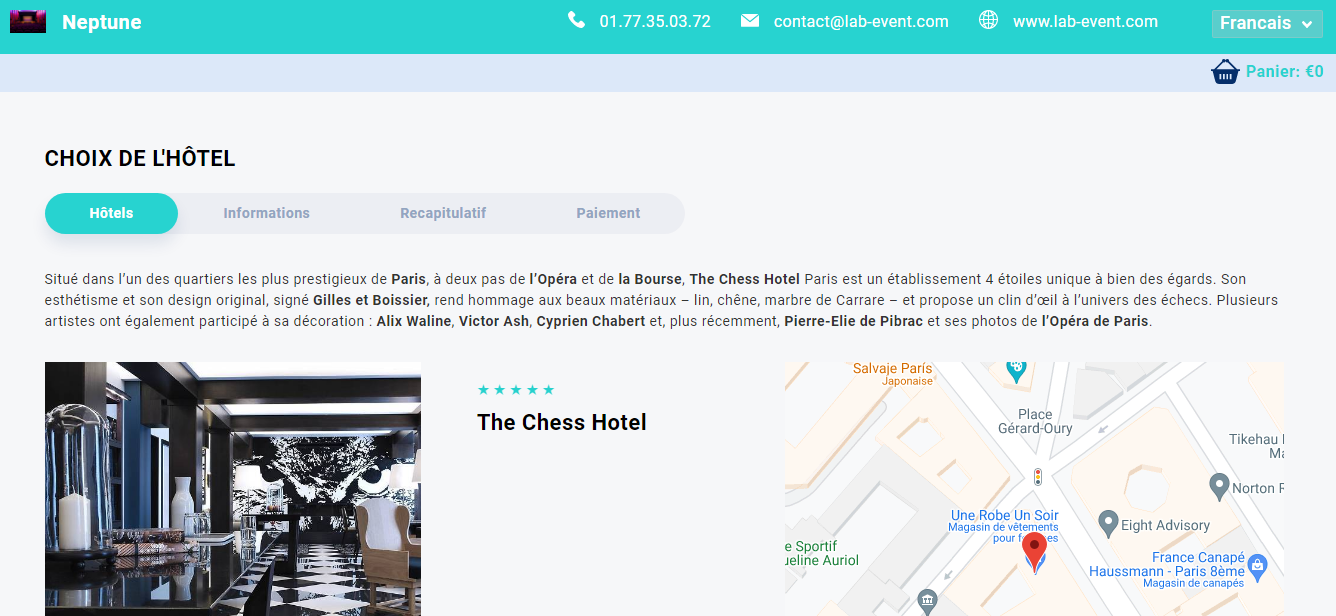
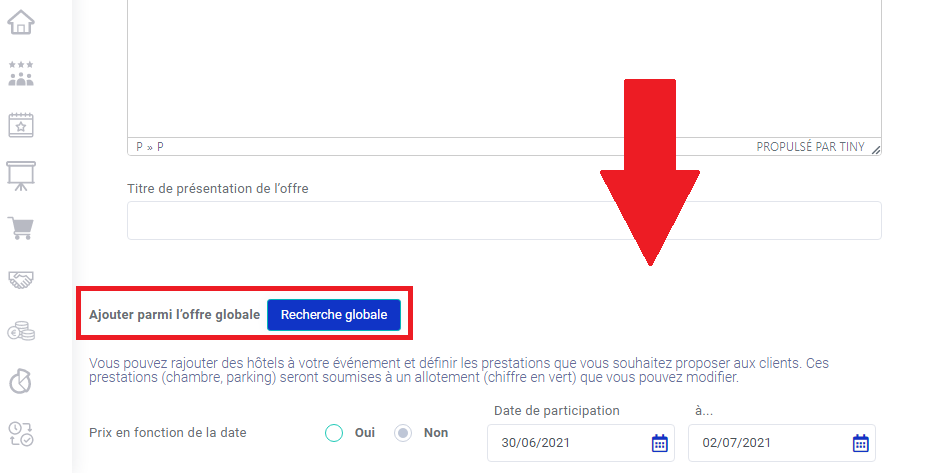
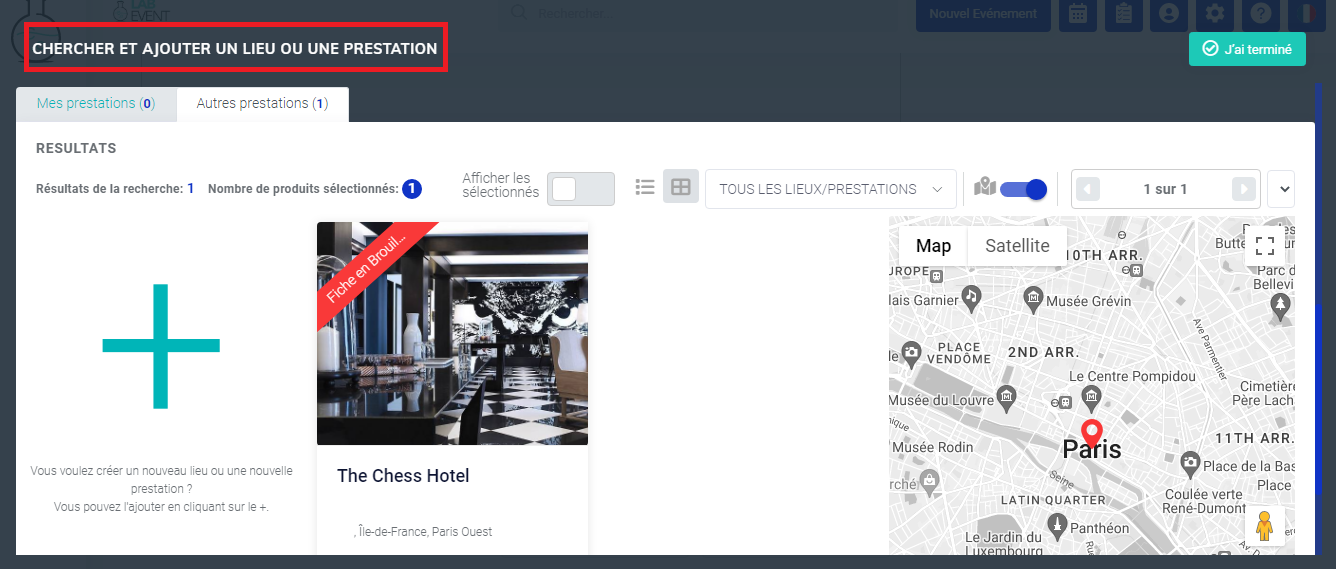
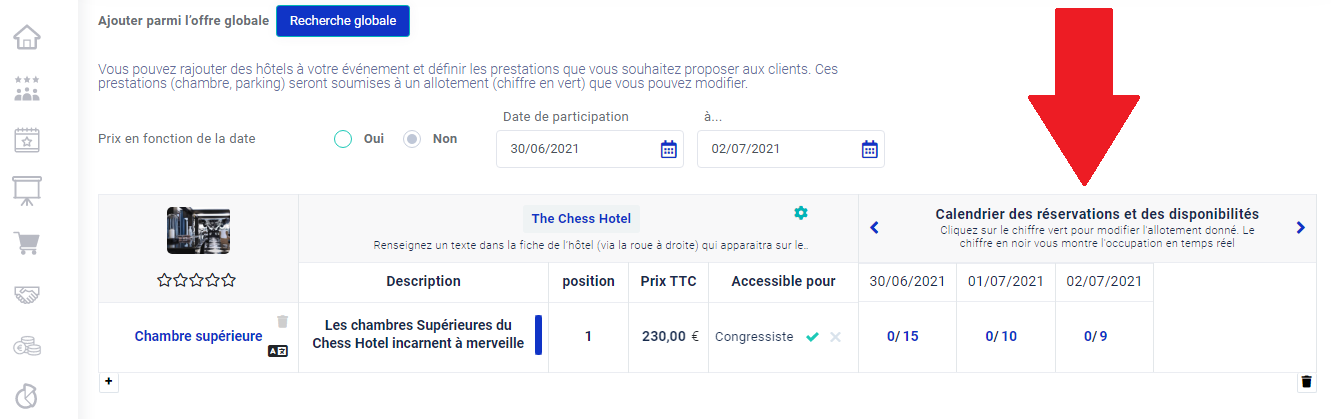
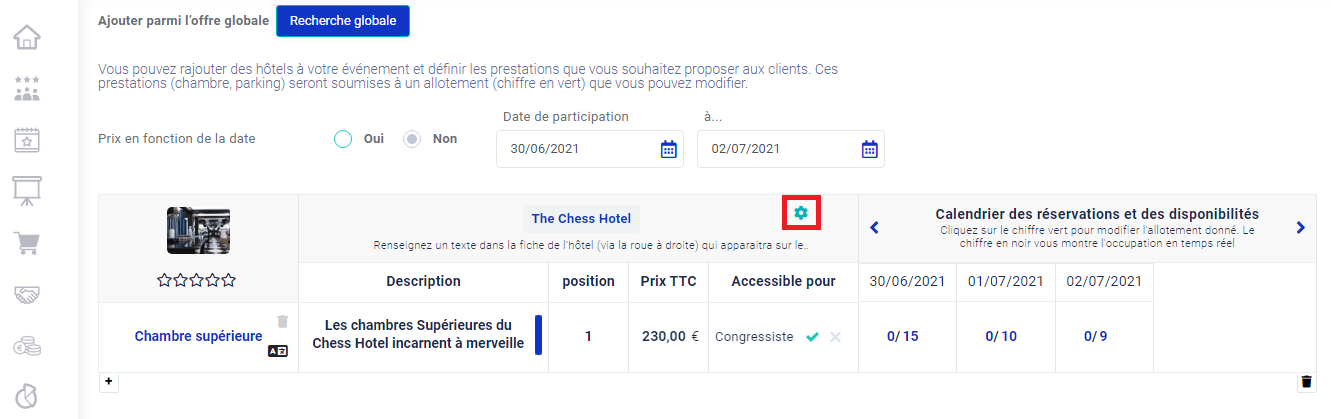
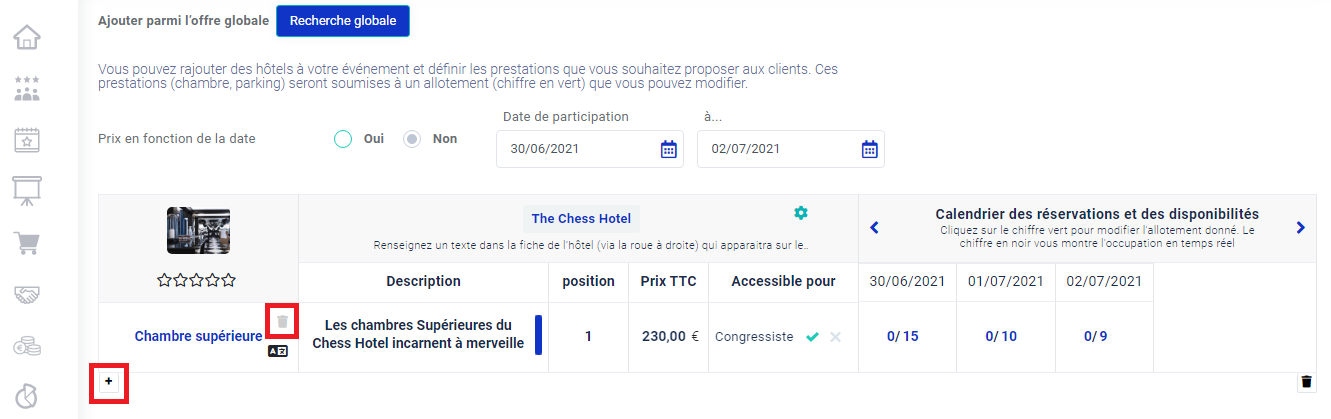
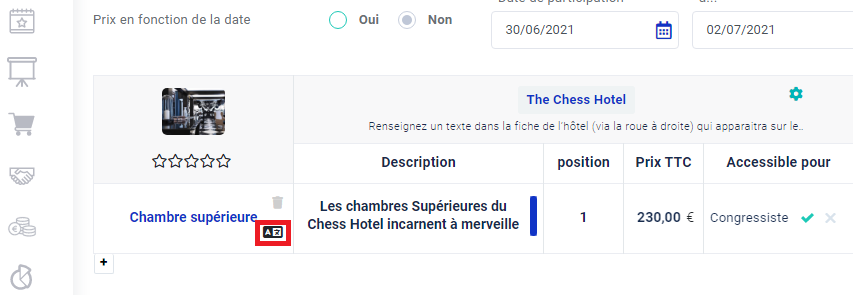
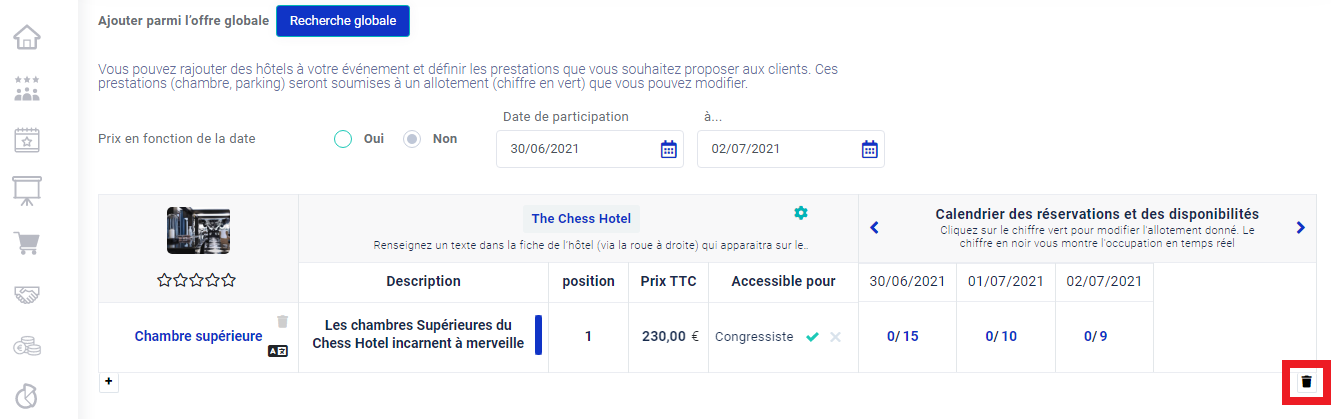
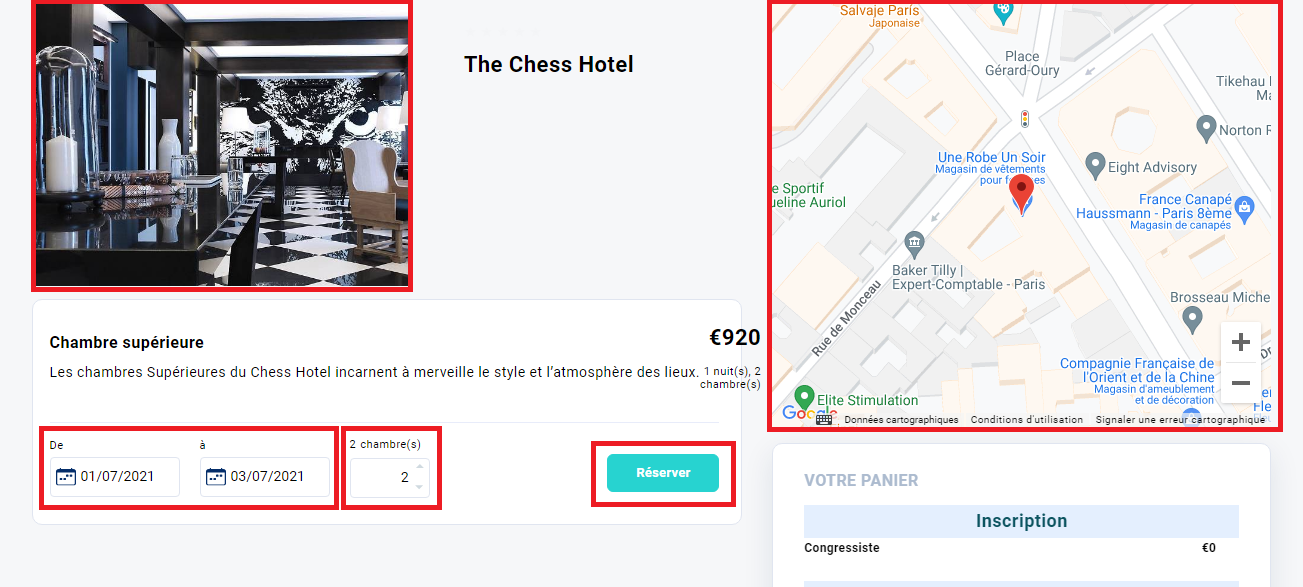
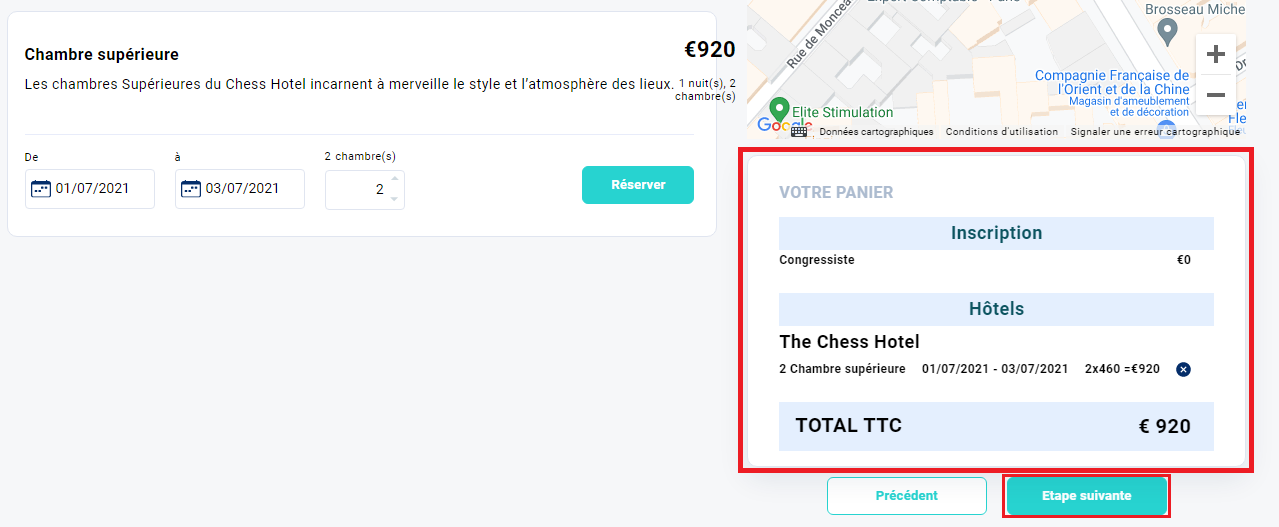
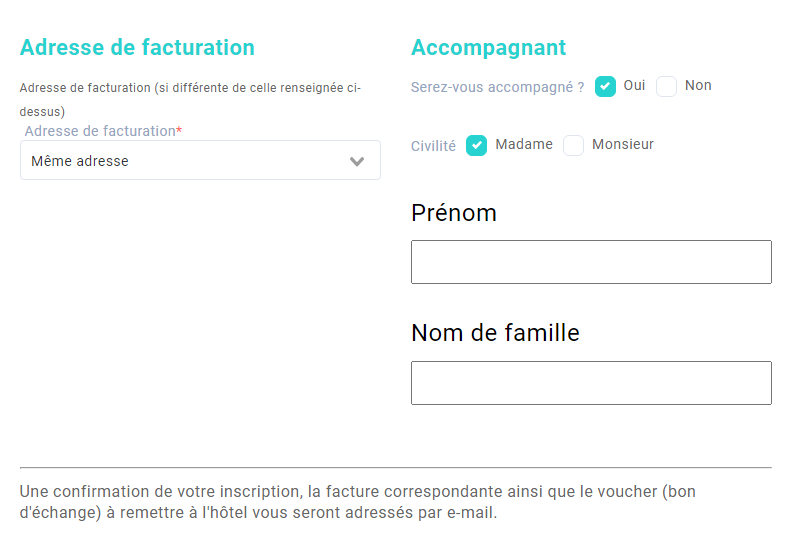
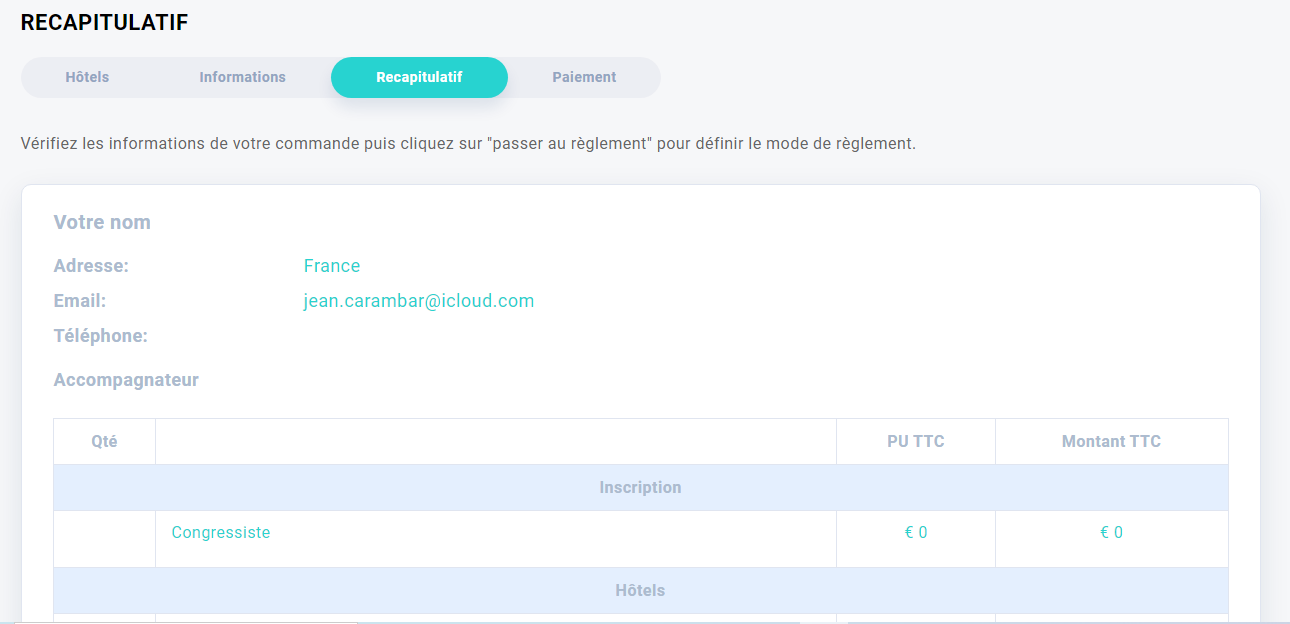
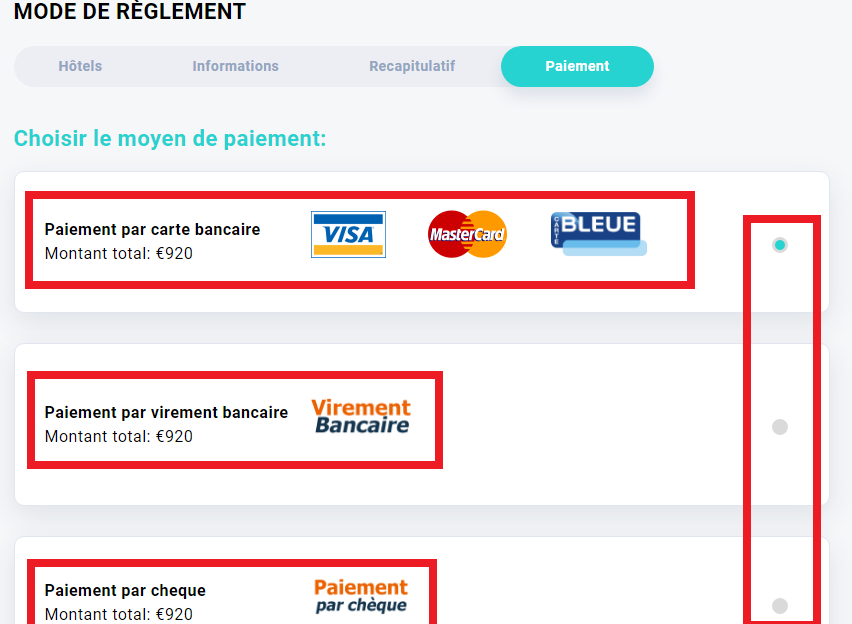
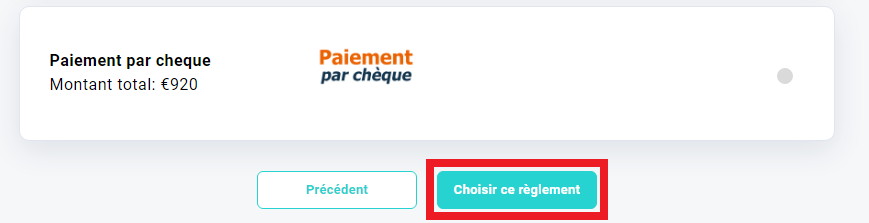
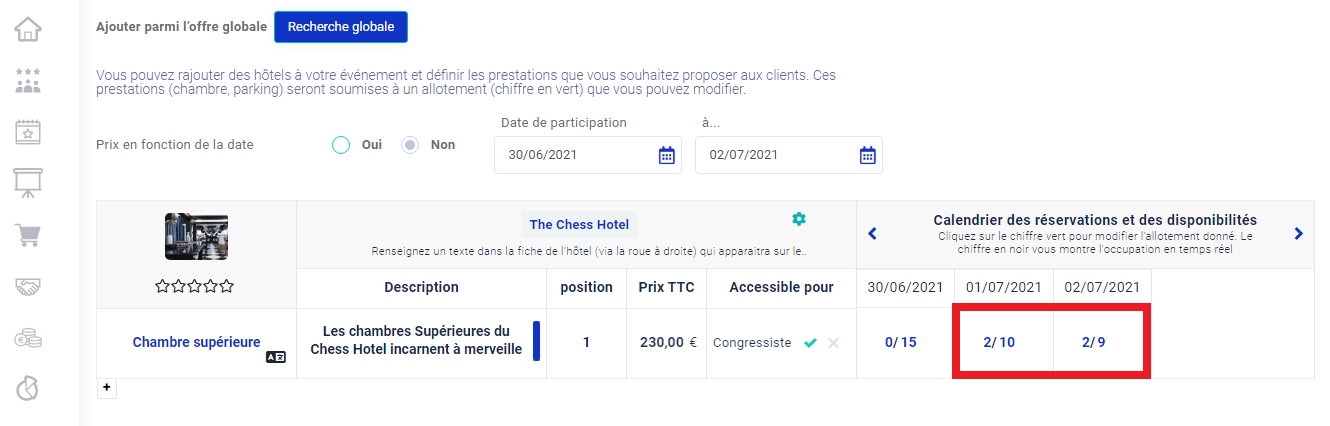
Pas de commentaires